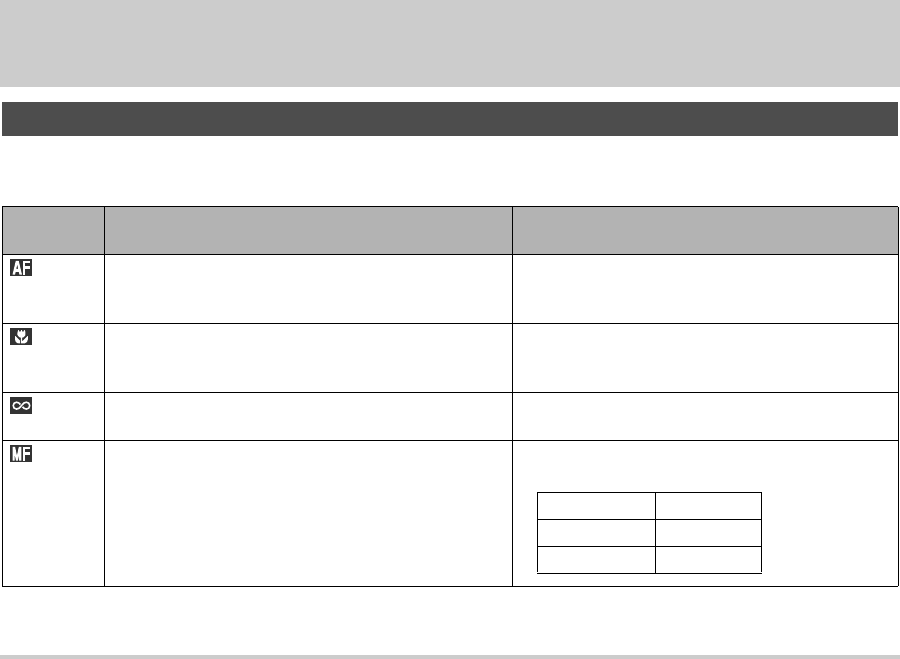よりよい撮影のための設定 ピントの合わせかたを変える ピント合わせの方法には、 以下の4種類があります。 これらをフォーカスモードといいます。最初はオートフォーカスモードが選択され ています。 フォーカス モード オート フォーカス マクロ (接写) 無限遠 説明 シャッター半押しで自動的にピントが合います。 ピントが合う距離※ 自動調整 (約30cm~∞(無限遠)) • 最短距離は光学ズームの位置で変わります。 オートフォーカスより近い距離に自動的にピントが合いま 自動調整 す。近くのものを撮影するときに使用します。 (約10cm~約40cm) • 最短距離は光学ズームの位置で変わります。 ピントは無限遠に固定されます。景色などの遠景の撮影に 使用します。 マニュア 手動でピントを合わせることができます。 ルフォーカス 無限遠 • ピントを合わせることができる範囲は光学ズームの 倍率で変わります。 光学ズーム倍率 ※ ピントが合う距離はレンズの表面からの距離です。 76 よりよい撮影のための設定 範囲 1倍 約10cm~∞ 7倍 約1m~∞
フォーカスモードは次の手順で変えます。 自動でピントを合わせる(オートフォーカス) 1. 1. 撮影モードにして【MENU】を押す 2. “撮影設定”タブ→ フォーカスモードのアイコン ピントを合わせたい被写体をフォーカスフレームの中 に入れて、 シャッターを半押しする ピント合わせが行われます。 ピントが合ったかどうかは動作確認用ランプとフォーカス フレームの点灯のしかたによって分かります。 “フォーカス方式”と選び 【X】 を押す 3. 【S】 【T】で設定内容を選 動作確認用ランプ び、 【SET】を押す • 各フォーカスモードでの 撮影方法は次の項以降で 説明します。 F2.7 1/1000 ISO100 ISO 100 フォーカスフレーム 状況 動作確認用ランプ フォーカスフレーム ピント合わせ完了 緑点灯 緑点灯 ピント合わせでき ない 緑点滅 赤点灯 2.
Վᐎ • 被写体がオートフォーカスの範囲よりも近距離にあり、ピ ントが合わない場合には、自動的にマクロの範囲までピン ト調整します(オートマクロ) 。 • オートフォーカス撮影時に光学ズームを行うと、画面上に 下記のような撮影可能な距離の範囲が表示されます。 例:AF cm - ∞ ※ には数字が入ります。 近くを撮影する(マクロ) 1. シャッターを半押ししてピントを合わせる ピントの合わせかたはオートフォーカスモードと同じです。 2.
オートフォーカス/マクロモードでの撮影テクニック Վᐎ •“ マルチ”に設定すると、 9つのフォーカスフレームが表 示されます。 シャッターを半押しすると、ピントが合った場 所のフォーカスフレームが緑色で表示されます。 オートフォーカスの測定範囲(AFエリア)を変える オートフォーカス (AF) の測定範囲を変更することができます。 1. 撮影モードにして【MENU】を押す “ スポット”、 “ 追尾”の場合 “ マルチ” の場合 2. “撮影設定”タブ→“AFエリア”と選び、 【X】を押す 3.
フォーカスロック クイックシャッター フォーカスフレームに入らない被写体にピントを合わせて撮影 したいときは、 フォーカスロックというテクニックを使います。 • AFエリアは、 “ スポット”または“ 追尾”にしておきます。 クイックシャッター機能を使うと、シャッター半押しによる オートフォーカスが完了する前にシャッターを全押しすること で、通常よりも高速なフォーカス合わせを行って撮影すること ができます。シャッターチャンスを逃さずに撮影することがで きます。 • 正確にピントが合わない場合があります。 1. ピントを合わせたい被写体 をフォーカスフレームに入 れて、 シャッターを半押し する ピントを合わせたい被写体 1. F2.7 1/1000 ISO100 ISO 100 撮影モードにして 【MENU】を押す 2. “撮影設定”タブ→“クイックシャッター”と選び、 【X】を 押す 3. 【S】 【T】で設定内容を選び、 【SET】 を押す フォーカスフレーム 2.
2. 遠くを撮影する(無限遠) このとき、ピント合わせがしやすいように拡大表示になり ます。 【W】 :近い側にピントを合わせる 【X】 :遠い側にピントを合わせる • 約2秒間操作をしないと、手順1の画面に戻ります。 ∞ (無限遠)にピントが固定されます。 景色など遠景を撮影する ときに使用します。 車や列車の窓ごしなど、オートフォーカスが 難しいところからの景色の撮影にも活用できます。 1. シャッターを押して撮影する 3. 手動でピントを合わせる(マニュアルフォーカス) 被写体を拡大表示させた状態で、 手動でピント調整ができます。 走ってくる列車などを撮影するときに便利です。 あらかじめ列 車の通過点の目標物 (電柱など)に手動で合わせておくことで、 ピント合わせの操作をせずに素早く撮影ができます。 1.
手ブレや被写体ブレを軽減する 3. 【S】 【T】で設定内容を選び、 【SET】 を押す オート 遠くの被写体を望遠で撮影したり、 動きの速い被写体を撮影し たり、 薄暗い場所で撮影したりするときに画像がぼやけたり流 れて見えることがあります。 これはシャッターを押すときにカ メラが動いたり (手ブレ)、 被写体の動きが速すぎる(被写体ブ レ) ことが原因です。ブレ軽減の機能を使って、 このようなブレ を少なくすることができます。 本機には、 「CCDシフト方式手ブ レ補正機能」 と、 「高感度被写体ブレ軽減機能」が搭載されていま す。 このふたつを最適に組み合わせて手ブレや被写体ブレを軽 減することができます。 1.
• ISO感度を “オート”にしていないと、 高感度被写体ブレ軽 減機能が働きません(87ページ)。 • ブレ軽減で撮影した画像は、多少ざらついた感じがしたり 解像感が劣る場合があります。 • 手ブレや被写体ブレが大きい場合、ブレを軽減できない場 合があります。 • 動画を撮影するときも、手ブレを軽減しながら撮影するこ とができます。ただし、 ブレ軽減できるのは手ブレだけで、 被写体ブレには効果がありません(62ページ)。 • シャッター速度が遅くなる撮影をすると、十分な手ブレ補 正効果を得られない場合があります。その場合は三脚を使 用してください。三脚を使用して撮影を行う場合は、 CCD シフト方式手ブレ補正が正常に動作しません。 “ブレ軽減” の設定を“切” または“ 被写体ブレ”に設定してくださ い。 • 撮影時の明るさに応じて、撮影した画像にノイズが発生す るため、自動的にノイズ低減処理を行う場合があります。 こ の場合、撮影が終了するまでの時間が長くなります。 • Sモード(シャッター速度優先AE)、 Mモード(マニュアル露 出) (57ページ) では“ 手ブレ補正” 以外は働きません。 また、Sモ
4. 【S】 【T】で設定内容を選び、 【SET】を押す 入 :AF補助光/撮影ライト/セルフタイマーランプが 常時点灯 切 :AF補助光/撮影ライト/セルフタイマーランプは 点灯しない • 撮影ライトが “入”に設定されると、 液晶モニターに撮影 ライトアイコン “ ”が表示されます。 5. シャッターを押して、動画を撮影する ᛵ • 動画撮影では、 【T】 ( ) を押しても、撮影ライトの “入” /“切” を切り替えることができます。 • AF補助光/撮影ライト/セルフタイマーランプを覗いた り人の目に当てないように注意してください。 • AF補助光/撮影ライト/セルフタイマーランプを自動車 などの運転者に向けないように注意してください。 • 被写体までの距離が遠くなると、効果が落ちます。 84 よりよい撮影のための設定 明るさを補正する(EVシフト) 撮影時の明るさに応じて、露出値 (EV値)を手動で補正すること ができます。逆光での撮影、 間接照明の室内、背景が暗い場合の 撮影などに利用すると、より良好な画像が得られます。 露出補正値:-2.0EV~+2.
3. 【S】 【T】で露出補正値を選ぶ 【S】 :+方向に補正。 白い物の撮影や逆光での撮影に向きま す。 ※ベストショットの“逆光”も便利です。 4. 【SET】を押す 露出値が補正されます。 次に露出補正を変えるまで、 設定した露出補正値で撮影 できます。 露出補正値 ᛵ 【T】 :-方向に補正。 黒い物の撮影や晴天の野外などの撮影 に向きます。 • 明るすぎたり、 暗すぎたりするときは、露出補正ができない 場合があります。 Վᐎ 露出補正値を元に戻したいときは、反対方向に露出補正し て“0.0” に合わせてください。 • 測光方式をマルチパターン測光 (画面全体を分割し、それぞ れのエリアの測光データを元に露出を決めます) に設定し ているときに露出補正を行うと、 測光方式が自動的に中央 重点測光 (中央部を重点的に測光します)に切り替わりま す。 露出補正値を“0.
色合いを変える(ホワイトバランス) 曇りの日に写真を撮ると被写体が青っぽく写ることがありま す。 また白色蛍光灯の光で撮ると被写体が緑がかって写ること があります。 このような現象を防ぎ、光源に合わせて被写体を自 然な色合いで撮影できるように調整する機能がホワイトバラン スです。 1. 撮影モードにして【MENU】を押す 2. “画質設定”タブ→“ホワイトバランス”と選び、 【X】を押 す 3.
4. 撮影場所で画面全体に 白い紙を写した状態で シャッターを押す 白い紙 “完了”と表示されたらホ ワイトバランスの調整は 完了です。 3. 【S】 【T】で設定内容を選び、 【SET】 を押す オート :撮影条件により自動調整します。 ISO 64 :感度が低い ISO 100 ISO 200 ISO 400 ISO 800:感度が高い 5. 【SET】を押す ホワイトバランスを決定し、 撮影ができる画面に戻ります。 • 設定したホワイトバランスは電源を切っても保持されます。 ISO感度を変える ISO感度とは、光に対する感度を表したものです。 数値が大きい ほど感度が高くなり、 暗い場所での撮影に強くなります。シャッ ター速度を速くしたいときにもISO感度を高くします。同じ撮影 条件下ではISO感度を高くするとシャッター速度は早くなりま すが、 画像は多少ざらついた感じ(ノイズが増加した画像) にな りますので、 きれいに撮りたいときはなるべくISO感度を低くし てください。 1.
光の測りかたを変える(測光方式) 測光方式とは、 被写体のどの部分の露出を測るかを決定する方 式のことです。 1. 撮影モードにして【MENU】を押す 2. “画質設定”タブ→“測光方式”と選び、 【X】を押す 3. 【S】 【T】で設定内容を選び、 【SET】を押す マルチ(マルチパターン) : 画面の全体を分割し、それぞれのエリアにつ いて測光します。 測光結果の明暗パターンに よって撮影環境をカメラが自動的に判断し、 露出を決定します。さまざまなシーンで失敗 の少ない露出が得られます。 中央重点: 中央部を重点的に測光します。カメラ任せで はなく、 自分である程度露出をコントロール したいときに使います。 スポット: センターのごく狭い部分を測光します。周囲 の影響を受けずに、 写したい被写体に露出を 合わせることができます。 88 よりよい撮影のための設定 ᛵ • “マルチ”設定時にEVシフト (84ページ)を行うと、測光方 式が自動的に “中央重点”に切り替わります。 EVシフトを “0.
黒つぶれを軽減する(ダイナミックレンジ) 撮影される画像の明るい部分はそのままで、 黒つぶれを軽減し、 ダイナミックレンジを拡大したかのような撮影ができます。 例 えば、 逆光で被写体が黒ずんでしまう場合などに、可能な限り黒 つぶれを抑えて撮影することができます。 1. 撮影モードにして【MENU】を押す 人物の肌のざらつきを軽減する(美肌処理) 撮影される人物の肌のざらつき(ノイズ) を軽減します。 1. 撮影モードにして 【MENU】を押す 2. “画質設定”タブ→“美肌処理”と選び、 【X】を押す 3. 【S】 【T】で設定内容を選び、 【SET】 を押す ノイズ消去+2 :“ノイズ消去+1”よりざらつきが軽減 されます。 2. “画質設定”タブ→“ダイナミックレンジ”と選び、 【X】を 押す ノイズ消去+1 :ざらつきが軽減されます。 3.
鮮明さを変える(シャープネス) 明暗の差を変える(コントラスト) 撮影される画像の輪郭の鮮鋭度を設定できます。 撮影される画像の明暗の差を設定できます。 1. 1. 撮影モードにして【MENU】を押す 2. “画質設定”タブ→“シャープネス”と選び、 【X】を押す 2. “画質設定”タブ→“コントラスト”と選び、 【X】を押す 3. 【S】 【T】で設定内容を選び、 【SET】を押す 3. 【S】 【T】で設定内容を選び、 【SET】 を押す +2(もっとも鮮鋭度が高い) から-2(もっとも鮮鋭度が低 い)までの5段階から選べます。 色の鮮やかさを変える(彩度) +2(明暗がもっともクッキリする)から-2 (明暗がもっと も平坦になる)までの5段階から選べます。 日付や時刻を写し込む(タイムスタンプ) 撮影される画像の色の鮮やかさを設定できます。 撮影時に画像の右下に、日付や時刻を写し込むことができます。 1. 1. 撮影モードにして【MENU】を押す 撮影モードにして 【MENU】を押す 2. “画質設定”タブ→“彩度”と選び、 【X】を押す 2.
ᛵ • タイムスタンプ機能を使用しなくても、DPOF機能を利用 したり、印刷用ソフトの機能で、 日付や時刻を入れてプリン トすることができます(142ページ) 。 • いったん画像に写し込まれた日付や時刻を変更したり、消 すことはできません。 • 年/月/日の並び順は“表示スタイル” の設定(131ページ) にしたがって写し込まれます。 • 時刻の表示は“日時” の設定(9、 131ページ)にしたがって写 し込まれます。 • タイムスタンプを設定して撮影すると、デジタルズームは 働きません。 • 下記の撮影では、タイムスタンプは無効となります。 – ベストショット撮影の一部( “名刺や書類を写します”、 “ホワイトボードなどを写します”、 “古い写真を写しま す” 、 “オートフレーミング”) 露出を確認する(ヒストグラム) 液晶モニター上にヒストグラムを表示させることで、 露出 (光の量 や明るさ) をチェックしながら撮影することができます。 再生モー ドでは撮影された画像のヒストグラムを見ることができます。 ヒストグラム 1.
■ ヒストグラムの見かた ヒストグラム (輝度成分分布表)とは、 画像の明るさのレベルを ピクセル数によりグラフ化したものです。 縦軸がピクセル数、横 軸が明るさを表します。 もしもヒストグラムが片寄っていた場 合は、 露出補正(EVシフト)を行うと、ヒストグラムを左右に移動 させることができます。 なるべくグラフが中央に寄るように補 正をすることによって、 適正露出に近づけることができます。さ らに静止画ではR(赤)、 G(緑) 、B(青) の色成分が独立したヒスト グラムも同時に表示されますので、 色ごとに「赤成分がオー バー」 「青成分がアンダー」 のように各色の分布状況も直感的に 把握することができます。 全体的に明るい画像は右寄りのヒス トグラムになります。また、 あまり右 に寄り過ぎていると、白飛びを起こし ている可能性もあります。 全体的に適度な明るさの画像は中央 寄りのヒストグラムになります。 典型的なヒストグラムの例 全体的に暗い画像は左寄りのヒスト グラムになります。 また、あまり左に 寄り過ぎていると、 黒つぶれを起こし ている可能性もあります。 ᛵ • 撮影したい画像を意図的
撮影を補助するいろいろな機能 撮影モードでは、 次のことを行うことができます。 • 【W】 【X】キーに機能を割り当てる • 撮影時に構図の目安となる基準線 (グリッド)を表示する • 撮影した画像を確認する • 設定を記憶させる • 各種設定をリセットする 【W】 【X】キーに機能を割り当てる (キーカスタマイズ) 【W】 【X】 キーに以下の5つのうちどれか1つの機能を割り当てる ことができます。 割り当てた機能は撮影モード時(静止画および 動画) にいつでも使えるので便利です。機能の説明は参照ページ をご覧ください。 • 連写:連写モードを変える (54ページ) • EVシフト:明るさを補正する(84ページ) • ホワイトバランス:色合いを変える (86ページ) • ISO感度:ISO感度を変える(87ページ) • セルフタイマー:セルフタイマーの時間を設定する (52 ページ) • 切: 【W】 【X】 キーに機能を割り当てない 1. 撮影モードにして【MENU】を押す 3.
撮影した画像を確認する(撮影レビュー) 1. お買い上げいただいたときは、 撮影直後の画像を液晶モニター で確認することができます。 この機能を使えなくすることもで きます。 2. “撮影設定”タブ→“アイコンガイド”と選び、 【X】を押す 1. 3. 【S】 【T】で設定内容を選び、 【SET】 を押す 入:各種撮影機能を切り替えたとき、切り替えた機能を示す アイコンの近くに、アイコンの意味が表示されます。 切:アイコンの意味を表示しません。 撮影モードにして【MENU】を押す 2. “撮影設定”タブ→“撮影レビュー”と選び、 【X】 を押す ᛵ 3.
4. 【S】 【T】で設定内容を選び、 【SET】を押す 入:電源を切ったときにその時点の設定を記憶します。 切:電源を切ったときに初期設定に戻ります。 機能 入 切 フラッシュ オート フォーカス方式 オート ホワイトバランス オート ISO感度 オート AFエリア スポット 測光方式 マルチ セルフタイマー 最後の状態 切 フラッシュ光量 0 デジタルズーム 入 MF位置 MF(マニュアルフォーカス) に切り替える前の位置 ズーム位置※ ワイド端 ※ ズーム位置では光学ズームの位置だけを記憶します。 各種設定をリセットする 本機の設定内容を初期値(ご購入直後の設定) に戻すことができ ます。初期値については 「メニュー一覧表」 (173ページ) をご覧 ください。 1. 【MENU】を押す 2. “設定”タブ→“リセット”と選び、 【X】 を押す 3.
静止画や動画を再生する 静止画を見る 撮影した静止画を液晶モニターで見ることができます。 1. レンズカバーをスライドして開き、電源を入れる 2. 【 】を押して、再生モード にする 【X】 を押すと次の静止画に、 【W】 を押すと前の静止画に切り 替わります。 【 】 フォルダ名/ファイル名 画質 画像サイズ • ファイル形態:通常の静止画のときは“ 静止画や動画を再生する 【X】 【X】 【W】 【W】 Վᐎ • 【W】 【X】 を押し続けると、早送りができます。 • 初めに表示される静止画は簡易画像のため粗く見えます が、 すぐに精細な画像になります。ただし、 他のデジタルカ メラからコピーした画像はこの限りではありません。 撮影モードに切り替えるには 日付/時刻 96 • 情報表示を消して、 静止画だけを見ることもできます (36 ページ) 。 3.
音声付き静止画の音声を聞く 音声付き静止画 (ファイル形態は“ カーで聞くことができます。 1. ”) の音声を、内蔵スピー 再生モードにして、 【W】 【X】 で音声付き静止画を表 示させる ファイル形態のアイコンが “ ” になります。このアイ コンで、 音声付き静止画であ ることを確認してください。 動画を見る 撮影した動画を、液晶モニターで再生することができます。 1. 再生モードにして、 【W】 【X】で再生したい動画を表示さ せる ファイル形態のアイコンが“ ”になります。 このアイコン で、動画であることを確認してください(172ページ) 。 ファイル形態 フォルダ名/ファイル名 撮影時間 2.
動画の再生中にできること 早送り/早戻し する 【W】 【X】を押す • 押すごとに、早送り、 早戻しのスピード が速くなります。 早送り/早戻し から通常の再生 に戻す 【SET】を押す 再生と一時停止 を切り替える 【SET】を押す 一時停止中にコ マ送りする 【W】 【X】を押す • 押し続けると、 連続してコマ送りします。 音量を調節する 【T】を押したあと、 【▲】 【T】 を押す • 音量調節は、再生中にだけできます。 再生をやめる 撮影時の手ブレを補正しながら動画を再生することができま す。カメラとテレビをつないだときなどに、 手ブレを補正した状 態で観賞できるので便利です。 1. 再生モードにして 【MENU】を押す 2. “再生機能”タブ→“ 情報表示をオン/ 【▲】 (DISP)を押す オフする 拡大する 手ブレを補正しながら動画を再生する ズームレバーを【 ( 】 )にスライドさ せる • 拡大中は、 【S】 【T】 【W】 【X】で拡大部分 を移動できます。 • 動画は3.5倍まで拡大できます。 手ブレ補正”と選び、 【X】を押す 3.
2. “再生機能”タブ→“スライドショー”と選び、 【X】を押す 間隔 1~30秒、または “最速”を 【W】 【X】 で選 (切り替わりの間隔) びます。 – 1~30秒を選んだときは、 動画や音 声付き静止画、音声のみの記録は、 選んだ間隔にかかわらず最初から 最後まで再生されます。 –“最速”を選ぶと、動画は最初の1コ マだけ表示されます。音声のみの 記録は再生されません。 3. エフェクト (特殊効果) 自動的にページ送りして楽しむ (スライドショー) 撮影、 記録したものを自動的に次々と再生させることができま す (スライドショー)。 いろいろな見かたを設定することができます。 1.
4.
スライドショーを中断するには USBクレードルの 【PHOTO】を押します。 カメラの電源が切れま す。 ᛵ • スライドショー中は電池は充電されません。電池を充電す る場合は、スライドショーを終了してください。 • スライドショー中にカメラをUSBクレードルから取りは ずさないでください。データが破壊する可能性があります。 テレビで画像を見る カメラに記録してある静止画や動画を、テレビの画面で見るこ とができます。 1. USBクレードルとテレビをつなぐ 映像入力端子 (黄色) 音声入力端子(白色:左) テレビ 音声入力端子(赤色:右) Վᐎ • テレビにつないでスライドショーを見ることができます。 ビデオにつなげば、画像をビデオに録画することもできま す(101ページ)。 映像 音声 黄色 白色 赤色 AVケーブル 【AV OUT】 (AV出力)端子 2. カメラの電源を切り、カメラをUSBクレードルにセット する 3.
4. 【 (再生)を押して、カメラの電源を入れる 】 カメラが再生モードになり、テレビの画面に画像が表示さ れます。 5.
■ 画面の横縦比とビデオ出力の方式を変更する 本機では、 ビデオ信号をNTSCまたはPAL、 テレビ画面のアスペ クト比 (横縦比)を4:3または16:9のいずれかで出力できます。 お買い上げいただいたときは、 日本国内の仕様に合わせて、 NTSC4:3で出力します。 海外でお使いの場合でPAL仕様のテレビにつなぐときは、ビデ オ信号の出力をPALに切り替えてください。 1. 【MENU】を押す 2. “設定”タブ→“ビデオ出力”と選び、 【X】を押す ᛵ • お使いのテレビ画面のアスペクト比(4:3または16:9)に合 わせ、 正しく設定してご利用ください。このとき、 テレビ側 のアスペクト比の設定も正しく設定されている必要があり ます。 カメラとテレビ両方のアスペクト比の設定が揃って いないと、 画面が正常に表示されない場合があります。 • 本機のビデオ方式とテレビのビデオ方式が合わないと正し く表示されません。 • NTSC、PAL以外の方式のテレビでは、画像は正しく表示さ れません。 3.
画像を拡大して表示する 画面に9枚の画像を表示する 撮影した静止画を8倍まで拡大して見ることができます。 撮影した内容を同時に9枚一覧表示できます。 1. 1. 2. 再生モードにして、 【W】 【X】 で拡大したい静止画を表示 させる ズームレバーを【 】 ( ) 側にスライドさせ て、画像を拡大表示させる 【S】 【T】 【W】 【X】で、 拡大表 示される位置を変えること ができます。 ズームレバーを【 】 側に スライドさせると、 縮小表示 されます。 • 情報表示をオンにしてあ るとき、 画像の右下に、拡 大されている位置が表示 されます。 拡大倍率 2.
カレンダー形式で画像を表示する Վᐎ 1ヶ月分のカレンダーの日付上に、その日に撮影した最初の画像 を表示させることができます。 日付から画像をすばやく探すこ とができます。 1. 再生モードにしてズームレ バーを 【 ( 】 )側に2 回スライドさせる カレンダー表示になり、 日付 と、その日に撮影した最初の 画像が表示されます。 • 【MENU】を押してから、 “再生機能”タブ→ “カレン ダー表示” と選び、 【X】を 押してもカレンダー表示 になります。 • カレンダー表示をやめる には、 【MENU】 を押します。 枠 • カレンダー表示での年/月は、 “表示スタイル” (131ペー ジ) の設定によります。 ᛵ • 下記の機能を使用して保存した画像は、 カレンダー表示の 日付には正しく反映して表示することができません。 各機能で保存した時点の日付で表示される画像 – アングル補正/退色補正/リサイズ/トリミング/ コピー/レイアウトプリント/モーションプリント 撮影時の日付で表示される画像 – 日時編集 年/月 2.
撮影した画像を編集する 画像サイズを小さくする(リサイズ) 撮影した静止画のサイズを小さくして、 新しい静止画として保 存することができます。 元の静止画も残ります。以下の3つのサ イズに変えることができます。 画素数 (pixels) プリントサイズ ※ 大きい 5M 2560×1920 3M 2048×1536 VGA 640×480 小さい A3プリント A4プリント Eメール • Eメールで画像を送りたい 場合に最適です。 ※ Mはメガ(100万)の意味です。 1. 再生モードにして【MENU】を押す 2. “再生機能”タブ “リサイズ” と選び、 【X】 を押す 3. 【W】 【X】でリサイズしたい静止画を表示させる 4. 【S】 【T】で変更後のサイズを選び、 【SET】を押す • 画像サイズの選択中は、 画素数(pixel数)とプリントサイ ズが自動的に切り替わって表示されます。 プリントサイ ズは、 選んだ画素数に対して、プリント時に最適な用紙の サイズを示しています。 106 撮影した画像を編集する 5.
5. 【SET】を押す 静止画の一部を切り抜く(トリミング) 撮影した静止画の一部を切り抜いて、 新しい静止画として保存 することができます。 元の静止画も残ります。 1. 再生モードにして、 【W】 【X】 でトリミングしたい静止画 を表示させる 2. 【MENU】を押す 3. “再生機能”タブ “トリ ミング”と選び、 【X】を押す • トリミングをやめるには、 【SET】を押す前に 【MENU】を 押します。 ᛵ • 3:2の画像をトリミングすると、画像の横縦比が4:3になり ます。 • トリミング後の静止画の日付は、 元の静止画を撮影した日 付になります。 拡大倍率 静止画の外周 • 静止画が表示されている ときのみ操作できます。 切り抜かれる部分 4.
黒板やポスターを正面から見たように補正す る(アングル補正) すでに撮影した黒板、 書類、ポスターや写真などの静止画を、 正 面から撮影したように (長方形・正方形に) ゆがみを補正します。 アングル補正した画像は、 アングル補正する前の画像とは別に、 最新ファイルとして2M (1600×1200 pixels)のサイズで保存 されます。 1. 再生モードにして、 【W】 【X】 で補正したい静止画を表示 させる 2. 【MENU】を押す 3. “再生機能”タブ “アングル補正”と選び、 【X】を押す 補正確認画面が表示されます。 • 静止画が液晶モニターに表示されているときのみ操作す ることができます。 4. 【W】 【X】で補正候補を選ぶ 108 撮影した画像を編集する 5.
古く色あせた写真を補正する(退色補正) デジタルカメラで撮影した古く色あせた写真を、 後から退色の 補正をすることができます。 すでに撮影した古い写真やポス ターなどを補正するのに便利です。 • 退色補正した画像は、退色補正する前の画像とは別に、最新 ファイルとして2M (1600×1200 pixels)のサイズで保存さ れます。 1. 再生モードにして、 【W】 【X】 で補正したい静止画を表示 させる 2. 【MENU】を押す 3. “再生機能”タブ “退色補正” と選び、 【X】 を押す 4. 【W】 【X】で写真の輪郭候補を選ぶ 5. 【S】 【T】で “決定”を選び、 【SET】を押す 画像の一部を切り抜く操作(トリミング) により、液晶モニ ターに画像を切り抜くための枠が表示されます。 • “キャンセル” を選ぶと、補正せず、 何も保存されずに終了 します。 6. 7.
撮影画像の日時情報を修正する すでに撮影した画像の日時情報 (撮影日/撮影時刻)をカメラで 修正することができます。 1. 再生モードにして、 【W】 【X】 で日時を修正したい静止画 を表示させる 2. 【MENU】を押す 3. “再生機能”タブ 4. “日時編集” と選び、 【X】 を押す 日付と時刻を修正する 【S】 【T】 :カーソル(選択枠) の部分の数字を変えます。 【W】 【X】 :カーソル(選択枠) を移動します。 ズームレバー:12時間表示と24時間表示の切り替えができ ます。 5.
画像を回転させる 撮影した画像を回転して表示させることができます。 カメラを 縦に構えて撮影した画像を見るときなどに便利です。 さらに回 転させて元の状態に戻すことができます。 • 画像データそのものが回転するわけではありません。 液晶モ ニターでの表示のしかたを変えているだけです。 1. 複数の写真を組み合わせる (レイアウトプリント) あらかじめ用意された複数のフレームに、撮影済みの静止画を レイアウトし、新たに保存することができます。 • レイアウトパターン(2枚) • レイアウトパターン (3枚) 再生モードにして【MENU】を押す 2. “再生機能”タブ “回転表示” と選び、 【X】 を押す 3. 【W】 【X】で回転させたい画像を表示させる 4. 【S】 【T】で “回転”を選び、 【SET】を押す 【SET】 を押すごとに、90°左回りに回転します。 5.
4. 【W】 【X】で好きなレイアウ トパターンを選び、 【SET】 を押す 5. 【W】 【X】で背景の色を選ぶ 6. 【SET】を押す 7. 【W】 【X】でレイアウトする画像を選び、 【SET】を押す 8.
画像の色味を変える(ホワイトバランス) 撮影した静止画像の色味を、 さまざまな光源下で撮影したよう な色味に変えることができます。 1. 再生モードにして【W】 【X】で色味を変えたい画像を表示 させる 太陽光 :晴天時の野外で撮影したような色味 曇天 :薄雲~雨天の野外や木陰などで撮影した ような色味 日陰 :ビルの陰など極端に色温度が高いところ で撮影したような色味 N 昼白色 :白色・昼白色蛍光灯下での色かぶりを抑 2. 【MENU】を押す 3. “再生機能”タブ 4.
ᛵ • 色味を変えた画像は、色味を変える前の画像とは別に最新 ファイルとして保存されます。 • 色味を変えた画像をカメラで表示した場合、日付は色味を 変えた日付ではなく、撮影した日付が表示されます。 画像の明るさを変える(明るさ編集) 撮影した静止画像の明るさを変えることができます。 1. 再生モードにして 【W】 【X】で明るさを変えたい画像を表 示させる 2. 【MENU】を押す 3. “再生機能”タブ “明るさ編集”と選び、 【X】を押す • 静止画が液晶モニターに表示されているときのみ操作す ることができます。 4.
黒つぶれを軽減する(ダイナミックレンジ) 画像の明るい部分はそのままで、 黒つぶれを軽減します。 1. 再生モードにして【W】 【X】で階調を補正したい画像を表 示させる 2. 【MENU】を押す 3. “再生機能”タブ “ダイナミックレンジ”と選び、 【X】 を押す 4.
1. 5. カットしたい動画を再生する 2. 【SET】を押して一時停止す 以下の操作で、カットした い位置(境界のコマ) を探す る •“ ” (カットアイコン) が表示されていることを 確認してください。 表示さ れていない場合は、 もう一 度 【SET】を押してくださ い。 カットされる範囲(赤い部分) カットアイコン 3. 【T】を押す • 以下のように操作しても同じ画面が表示されます。 【MENU】 を押す 1再生モードでカットしたい動画を選び、 【X】 を押す 2“再生機能”タブ→“ムービーカット”と選び、 【W】 【X】 を押す 再生と一時停止を切り替える 【SET】を押す 一時停止中にコマ送りする 【W】 【X】 を押す • カットを中止するときは、 【MENU】を押します。 手順3の 画面に戻ります。 4. 【S】 【T】でカット方法を選び、 【SET】 を押す • カットを中止するときは、 “キャンセル” を選んで【SET】 を押します。 一時停止状態に戻ります。 早戻し/早送りする 6.
7.
1. 再生モードにして、 【W】 【X】 で素材にする動画を表示さ せる 2. 【MENU】を押す 3. “再生機能”タブ “モーションプリント”と選び、 【X】 を押す 4. 【S】 【T】で “9コマで作成”または“1コマで作成”を選ぶ 5. 【W】 【X】で静止画にしたい場面を探す • 【W】 【X】 を押し続けると、早戻し/早送りができます。 6.
音声を活用する 静止画に音声を追加する(アフレコ) 音声を付けずに撮影した静止画に、 あとから音声を付けることが できます (アフレコ) 。 あとから音声を付けた場合も、 その静止画 は音声付きの静止画 ( “ ” が表示される静止画) になります。 音声付きの静止画の音声を録音し直すこともできます。 音声は、 ひとつの静止画につき最長約30秒まで録音できます。 • 音声はモノラルになります。 1. 再生モードにして、 【W】 【X】 で音声を追加したい静止画 を表示させる 1. 再生モードにして、 【W】 【X】で音声を録音し直したい静 止画を表示させる 2. 【MENU】を押す 3. “再生機能”タブ “アフレコ”と選び、 【X】を押す • 音声を消すだけにしたいときは、続けて 【MENU】を押し てください。 “アフレコ” と選び、 【X】 を押す • 静止画が表示されているときのみ操作することができま す。 4. 【SET】を押して録音を開始する 5. ᛵ • 音声を消去、 変更すると、 音声を元に戻すことはできません。 4.
Վᐎ • 音声のデータ形式などは以下のとおりです。 – 録音形式:WAVE/ADPCM記録形式(拡張子は.WAV) – 音声ファイルサイズ:約165KB(約5.5KB/秒で30秒間 録音時) • 録音時の注意事項については56ページをご覧ください。 音声だけを録音する(ボイスレコード) 静止画や動画は撮影せず、音声だけを録音することができます。 内蔵メモリーを使った場合、最長約36分録音できます。 • 音声はモノラルになります。 1. モードダイヤルを “ ”に合わせて、 【SET】を押す 2. 【S】 【T】 【W】 【X】で“ボイスレコード”を選び、 【SET】を 押す 液晶モニターに“ 3.
4. もう一度シャッターを押して録音を終了する • シャッターを押さなくても、 メモリーがいっぱいになる と録音は終了します。 5. 2. 【SET】を押して再生を始め る 続けて次の録音をする場合は手順3、 手順4を繰り返す • ボイスレコードをやめるには、 【SET】 を押し、 “ボイスレ コード” 以外の設定を選んで【SET】 を押してください。 音声の再生中にできること Վᐎ • ボイスレコードで録音した音声は、パソコンで再生するこ ともできます(WindowsではWindows Media Player、 MacintoshではQuickTimeを使用します)。 • 音声のデータ形式などは以下のとおりです。 – 録音形式:WAVE/ADPCM記録形式(拡張子は.WAV) – 音声ファイルサイズ:約165KB(約5.5KB/秒で30秒間 録音時) • 録音時の注意事項については56ページをご覧ください。 ■ ボイスレコードの音声を聞く 1.